Support - Thunderbird (2024 – V.115) - neues E-Mail Konto hinzufügen
Klicken Sie im Ordner-Fenster (links) auf Lokale-Ordner.
Klicken Sie dann in der Fenstermitte im Bereich „Weiteres Konto hinzufügen“ auf E-Mail.
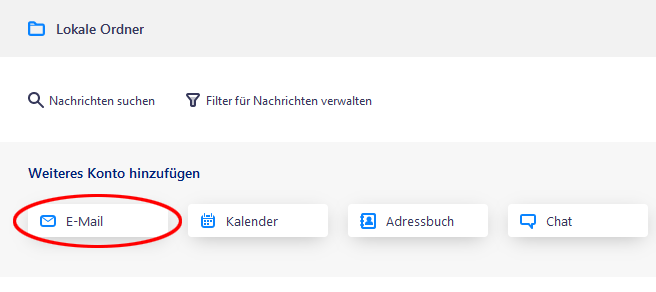
Im nächsten Dialog vervollständigen Sie alle Felder laut Ihrem Datenblatt und klicken danach auf Manuell einrichten.
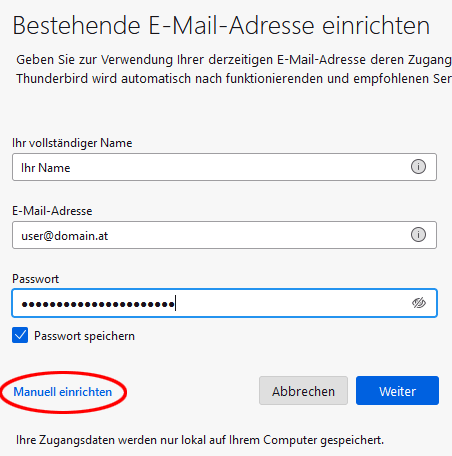
Das Fenster erweitert sich um die Servereinstellungen.
Wählen Sie Ihre bevorzugte Kontoverbindung/Protokoll – POP3* oder IMAP* und ergänzen Sie alle Felder gemäß Ihrem Datenblatt bzw. anhand nachfolgender Screenshots (Port, Verbindungssicherheit und Authentifizierungsmethode).
Klicken Sie dann auf Erneut testen und bei erfolgreicher Bestätigung auf Fertig.
POP-Kontoeinstellungen
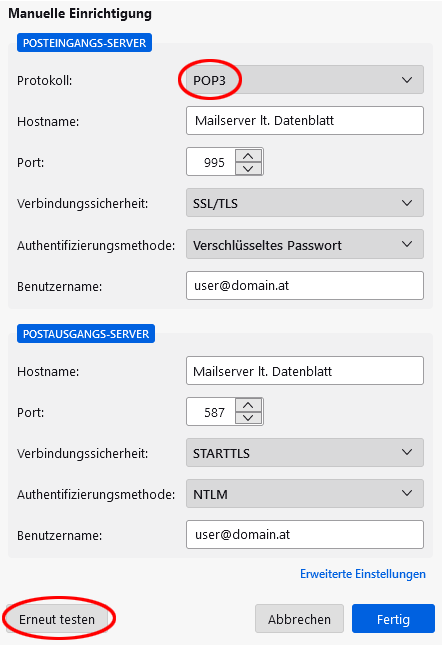
IMAP-Kontoeinstellungen
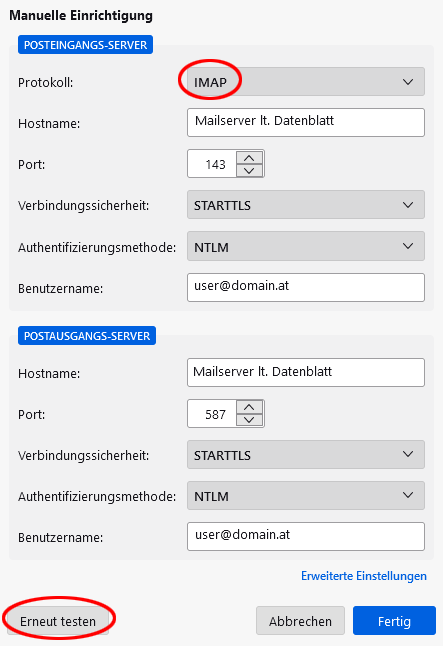
Beim POP-Protokoll* werden die E-Mails vom Server abgezogen und in Ihrem E-Mail-Programm gespeichert. Ausnahme - Sie aktivieren die Funktion "Kopie am Server belassen" in Ihrem E-Mail Programm.
Beim IMAP-Protokoll* verbleiben die Nachrichten am Server und werden mit Ihrem E-Mail Programm bzw. mit allen Endgeräten (z.B. auch Mobiltelefon) synchronisiert.
Wird eine Nachricht als „gelesen“ markiert, ist diese Markierung auch auf allen anderen Clients sichtbar.
Nachteil des IMAP-Protokolls - der Speicherplatz des E-Mail-Postfaches ist schneller voll (sofern Sie keine E-Mails löschen oder archivieren – nutzen Sie dazu die Archivierungsfunktion Ihres E-Mail Programms) und Sie benötigen immer eine Internetverbindung, wenn Sie Ihre E-Mails lesen wollen.
Sofern alle Einstellungen korrekt waren, wurde Ihr Konto erfolgreich hinzugefügt.
Bei Problemen kontaktieren Sie uns bitte per E-Mail oder telefonisch unter 01 - 888 05 92
- wir helfen Ihnen gerne weiter!
